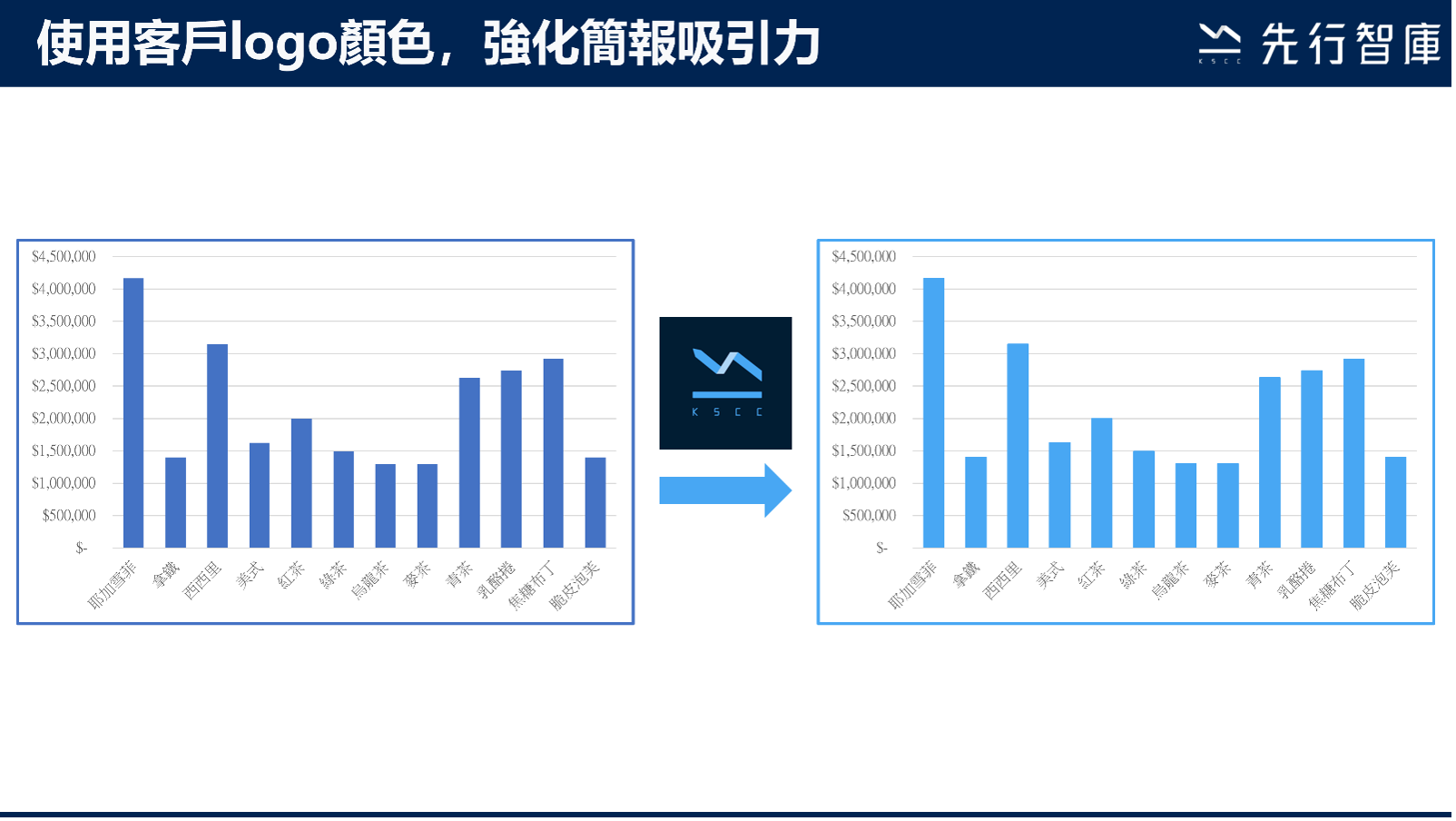如果你的工作,是需要經常與客戶做簡報的外勤工作,例如:業務人員、工程師、PM等等。「讓客戶與我們進行交易」、「讓客戶買單我們的建議和提案」,是我們的工作任務。完成這些任務的首要工作,就是「拉近與客戶的距離」。
拉近與客戶距離的方法有很多種,話術、言行舉止、同理心等,這些都沒錯。但我今天想和大家分享,在簡報上面的圖表多些融入些巧思,同樣也能拉近與客戶的距離。這個巧思就是「使用企業的LOGO顏色」。接下來我會和大家介紹,調整圖表色彩的作法,只需要3步驟,1分鐘的時間。
步驟一:先完成你要呈現的圖表
在Excel先繪製圖表,你會發現圖表幾乎都會預設這種藍色,此時先不用管他的色彩如何,先將這張圖貼到PPT上面,再來做顏色調整。

步驟二:複製貼上客戶LOGO至ppt
例如說你今天要到先行智庫做拜訪,就可以搜尋「先行智庫LOGO」,找到客戶現在的logo圖片,複製起來並在ppt貼上。


步驟三:使用滴管調整圖表顏色
在圖表資料數列,長方形藍色色塊的部分快速點兩下。
接著會跳出右手邊資料數列格式視窗,選擇油漆桶按鈕。
在填滿的部分,選擇實心填滿。
點開下方的色彩油漆桶。
點選「色彩選擇工具」,接著會游標會變成一支滴管,移到你想要使用的logo顏色上方點一下,就能吸取該顏色,並且套用於圖表之中。
這樣就完成了圖表色彩變更了 !


總結:
不僅僅是圖表,其實簡報整體的色彩風格,也可以使用客戶的顏色。
調整圖表的色彩,只是拉近與客戶距離的一個小策略,還有很多面向要顧及。

樞紐分析延伸系列文章(不定期更新)
【Excel 基礎】學會這6個 Excel 小技巧,立刻提升工作效率
【Excel 基礎】別再花時間調整格式了!這些Excel技巧學起來,比同事早1小時下班!
【Excel圖表】「這樣」調整,就被誇專業了!3個小技巧讓你的數據表達更到位
【Excel樞紐分析】階層分析:怎麼從銷售數字、成本、時間看出更有料的分析?
【Excel樞紐分析】報表製作:1篇學會製作YoY、MoM等營收成長率報表
【Excel樞紐分析】組成群組:將密密麻麻的報表重新分類的計算技巧
【Excel樞紐分析】顯示詳細資料:免用篩選,1鍵就能看出訂單組成的超強技巧!
【Excel樞紐分析】1招聚焦資料重點!善用欄標籤與列標籤立即變專業
【Excel樞紐分析】一鍵生成多張報表,節省9成以上工作時間
【Excel樞紐分析】什麼!用Excel就能建立戰情儀表板?
若想了解更多「建立樞紐分析表」的操作
針對圖表製作與設計,歡迎參考先行學院最新線上課程:解決90%工作情境的:Excel商業圖表製作與設計

解決90%工作情境的:Excel商業圖表製作與設計